首先通过命令面板或集成终端为本地仓库添加远程地址,再执行推送操作完成关联。具体可选择:①使用Ctrl+Shift+P调出命令面板,输入Git: Add Remote,按提示输入名称和远程URL;②在集成终端手动运行git remote add origin [URL]命令配置远程仓库,并用git push -u origin main推送分支;③通过源代码管理视图右键“发布到GitHub”选项,经授权后自动关联并推送至远程仓库。三种方法均能实现本地与远程Git仓库的连接。
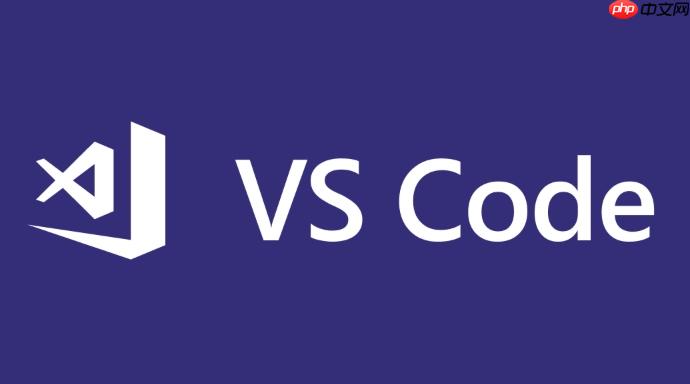
如果您已经在本地初始化了 Git 仓库,但尚未与远程仓库建立连接,可以通过 Visual Studio Code 快速完成关联。以下是几种在 VSCode 中将本地仓库与远程 Git 仓库关联的方法:
此方法利用 VSCode 内置的命令面板执行 Git 命令,直接为本地仓库设置远程地址。
1、打开 VSCode,按下 Ctrl + Shift + P 调出命令面板。
2、输入并选择 Git: Add Remote 命令。
3、在弹出的输入框中输入远程仓库的名称,例如 origin。
4、接着输入远程仓库的 URL 地址,如 https://github.com/username/repo.git。
5、保存后,VSCode 会在后台执行 git remote add origin [URL] 命令完成关联。
VSCode 提供了集成终端,允许用户直接运行 Git 命令行指令进行更灵活的操作。
1、点击菜单栏中的“终端”,选择“新建终端”打开命令行界面。
2、在终端中输入以下命令查看当前远程仓库状态:git remote -v,确认是否已有关联。
3、若无远程地址,运行命令:git remote add origin https://github.com/yourname/your-repo.git 进行关联。
4、关联完成后,可使用 git push -u origin main 推送本地分支并设置上游跟踪。
此方式适合已完成远程仓库创建且本地有提交记录的情况,通过图形化界面触发推送操作自动建立连接。
1、确保本地已有至少一次提交,可在“源代码管理”侧边栏查看更改并提交。
2、点击左侧活动栏中的源代码管理图标(分支形状)。
3、右键单击顶部的远程仓库提示区域(显示“发布到 GitHub”或类似选项)。
4、选择 发布到 GitHub 或 Push to Remote 操作。
5、根据提示授权并选择目标远程仓库地址,VSCode 将自动完成远程关联和首次推送。
以上就是vscode怎么用git关联远程仓库_vscode将本地仓库与远程git关联方法的详细内容,更多请关注php中文网其它相关文章!

每个人都需要一台速度更快、更稳定的 PC。随着时间的推移,垃圾文件、旧注册表数据和不必要的后台进程会占用资源并降低性能。幸运的是,许多工具可以让 Windows 保持平稳运行。




Copyright 2014-2025 https://www.php.cn/ All Rights Reserved | php.cn | 湘ICP备2023035733号